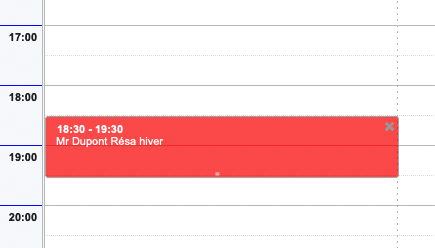Habituellement, les clubs gèrent les réservations d'hiver de cette manière :
Une paire de joueur réserve un terrain durant la période d'hiver chaque semaine au même jour et heure.
Exemple : Mr Dupont réserve un terrain tous les jeudis de 18:30 à 19:30.
Configuration :
1. Définir la cotisation : (Aide pour créer une cotisation)
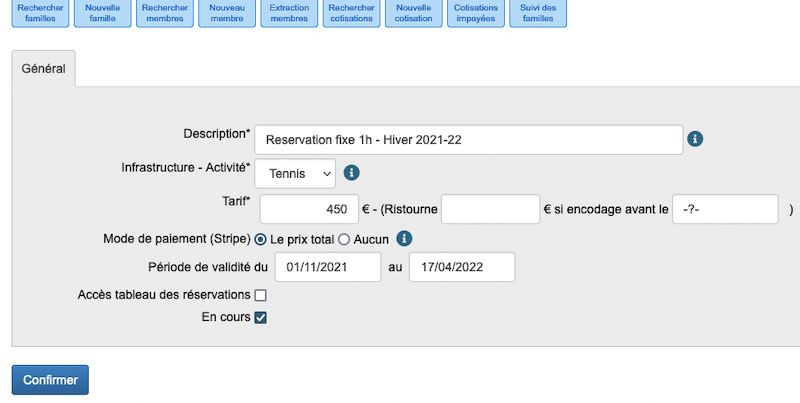
2. Attribuer la cotisation au membre :
Depuis le back-office :
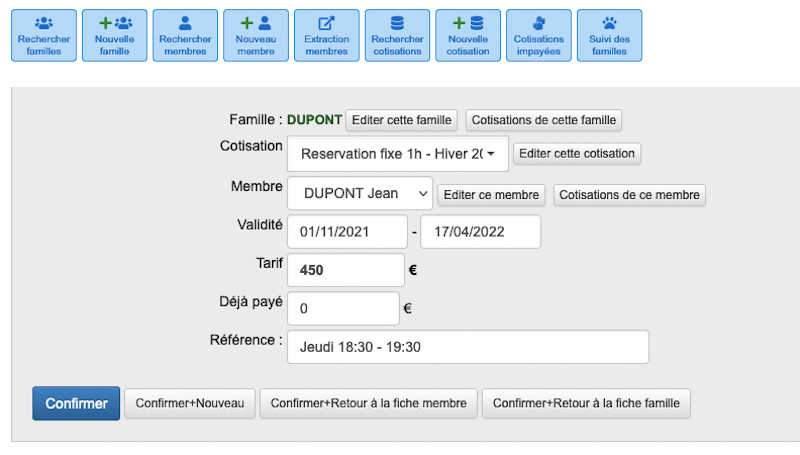
3. Gérer le paiement de la cotisation :
Pour valider le paiement, par exemple, Mr Dupont paye sa cotisation au secrétariat, vous pouvez l'enregistrer en cliquant sur le bouton 'Paiement'. Si la cotisation n'est pas payée, vous pouvez envoyer une demande de paiement par email via la console de suivi des familles.
Remarque : Le champ: Déjà payé ne permet pas d'enregistrer le paiement dans la liste des paiements du membre. Seul le montant déjà payé sera déduit 'Tarif'. Si vous souhaitez garder une trace du paiement, il est préférable d'enregistrer le paiement avec le bouton 'Paiement'.
4. Réserver le terrain dans le planning
Pour réserver le terrain dans le planning en une fois pour toute la saison, vous utiliser les récurrences. (Aide pour les récurrences).
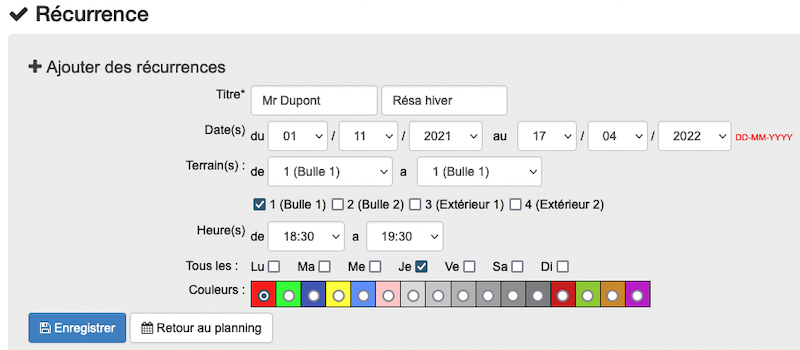
Astuces : Vous pouvez utiliser les couleurs pour donner un statut aux réservations :
- Rouge = non payée
- Vert = payée